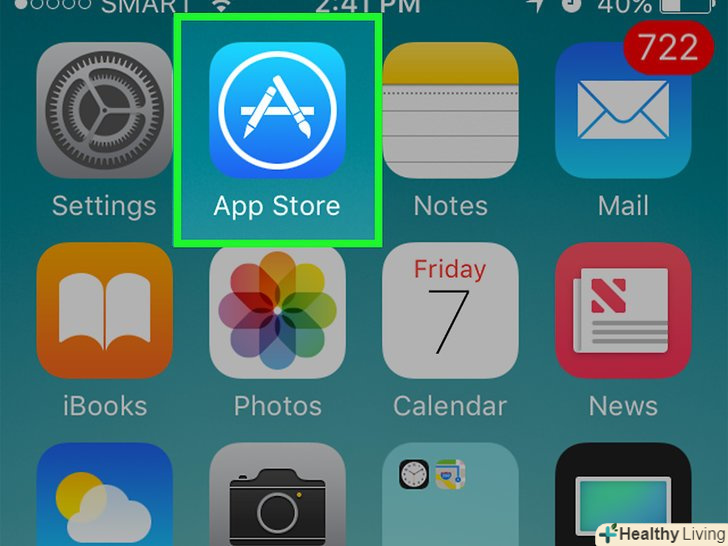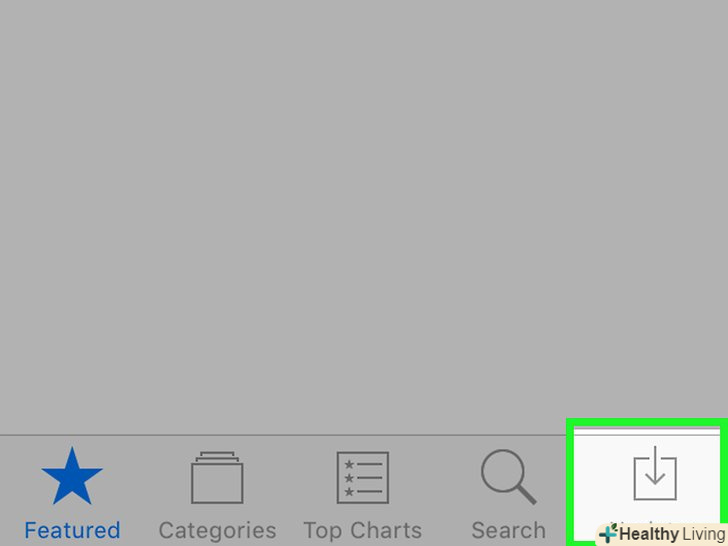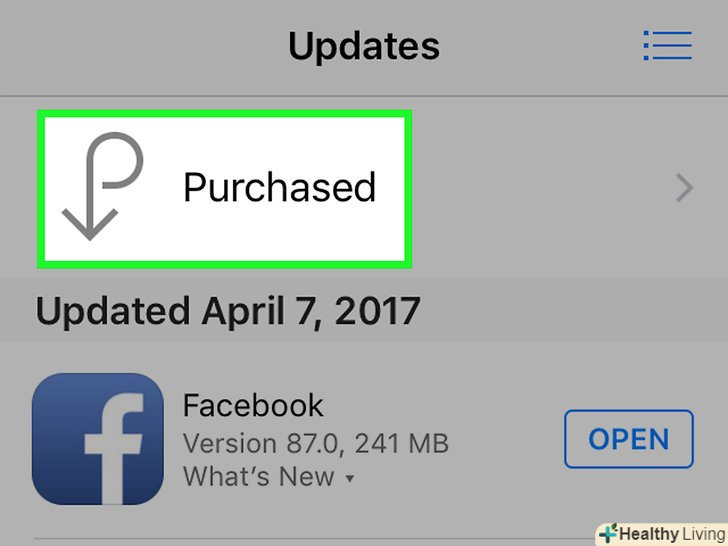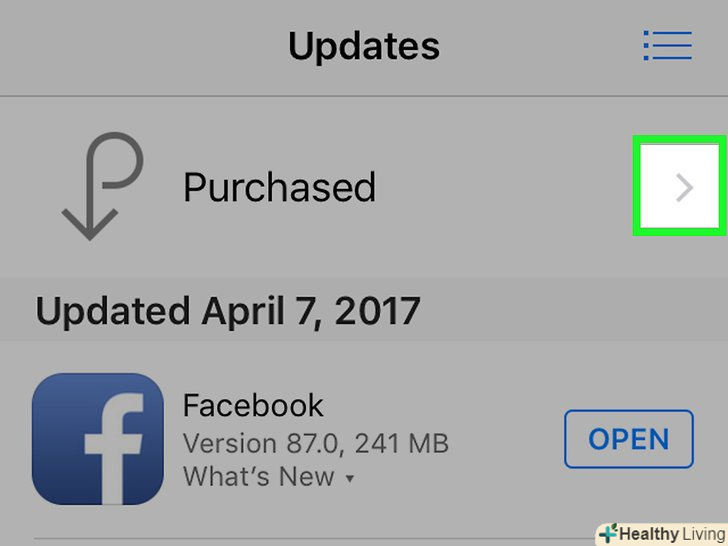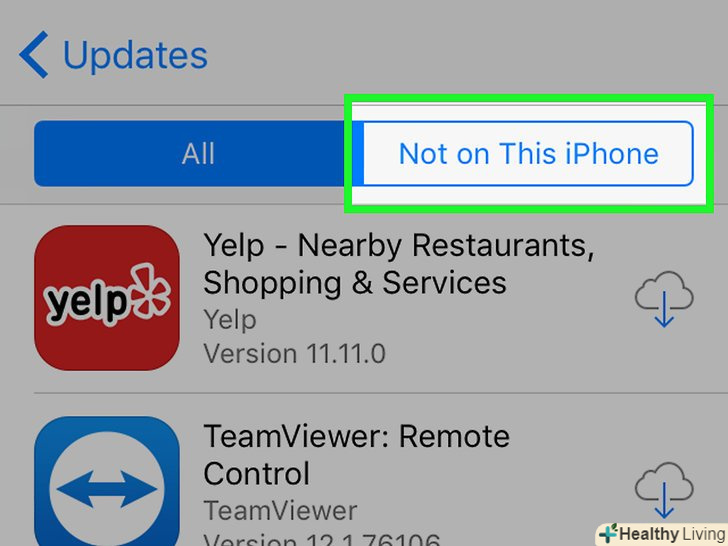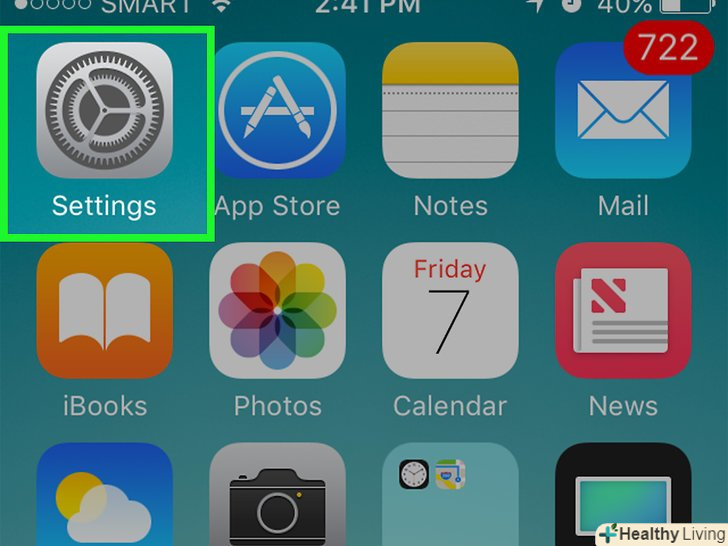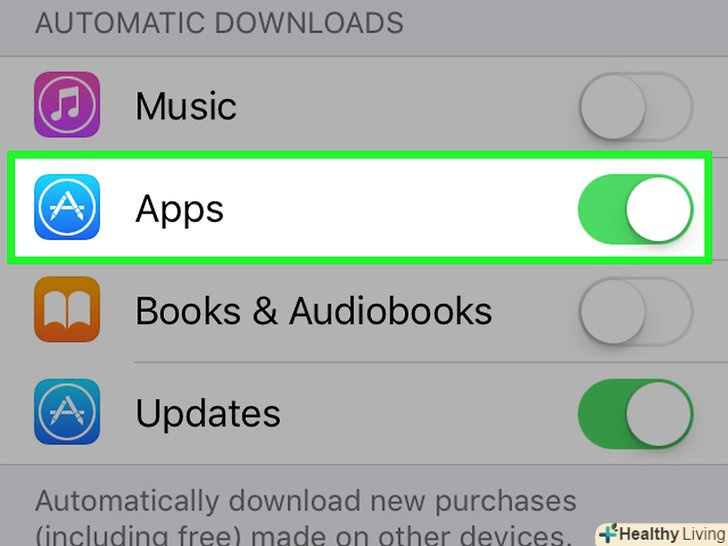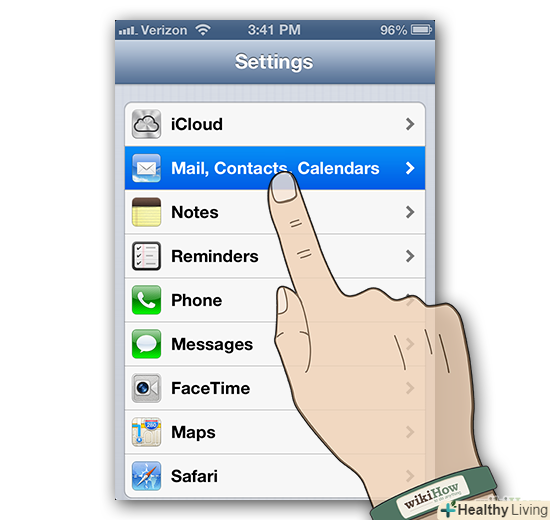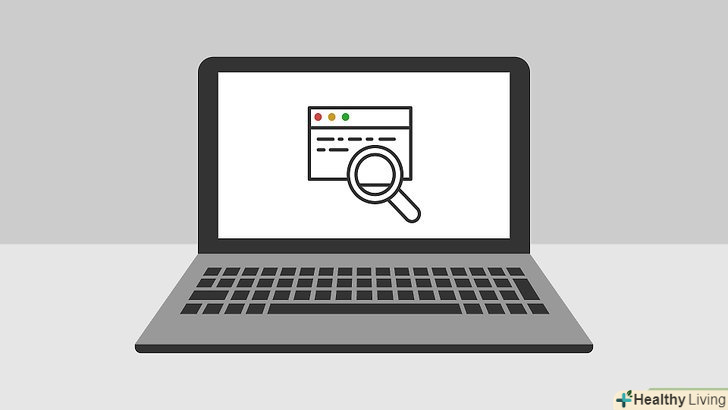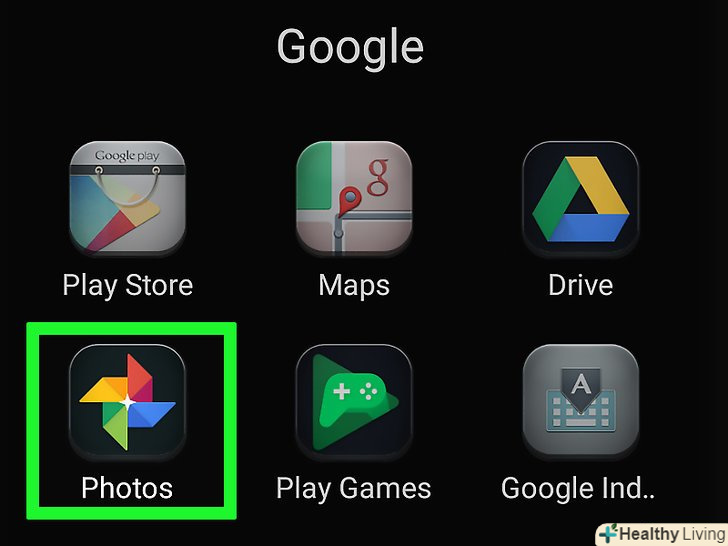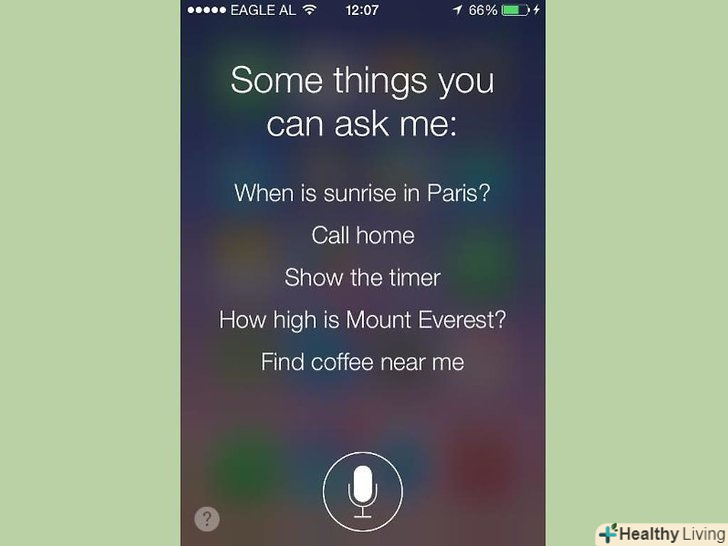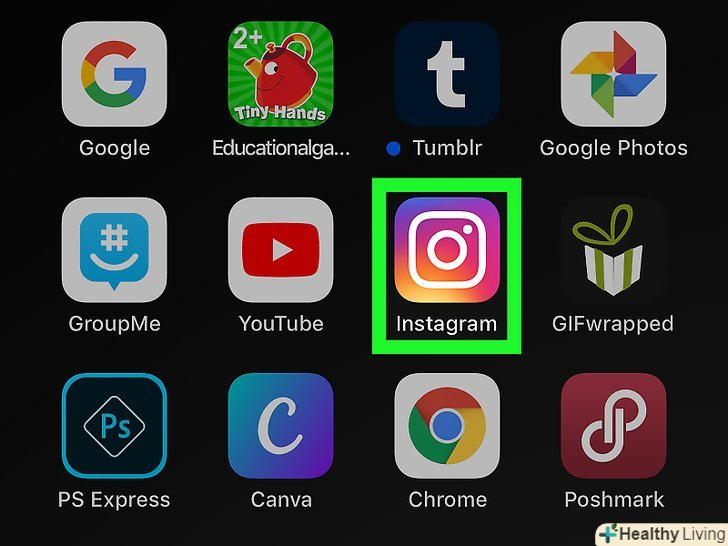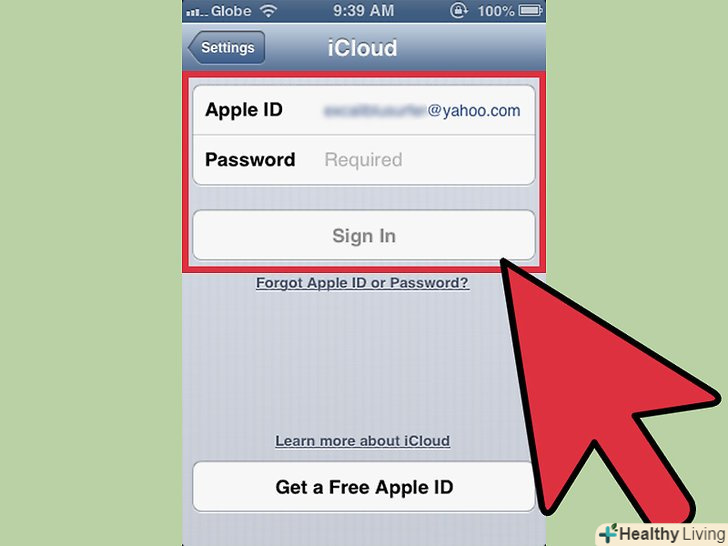З цієї статті ви дізнаєтеся, як на iPhone Завантажити раніше куплені додатки за допомогою Apple ID.
Кроки
Частина1 З 2:
Як завантажити куплені додатків
Частина1 З 2:
 Запустіть програму App Store. натисніть на значок у вигляді білої літери «а» на синьому тлі, він знаходиться на одному з робочих столів.
Запустіть програму App Store. натисніть на значок у вигляді білої літери «а» на синьому тлі, він знаходиться на одному з робочих столів. Натисніть < span class="nowrap" title="This is not a clickable button; it illustrates the button one should find." style="font-family: Segoe UI, Frutiger, Frutiger Linotype, Dejavu Sans, Helvetica Neue, Arial, sans-serif;letter-spacing:0px;padding:0em .6em; border:1px solid; border-color:#AAA #555 #555 #AAA; -moz-border-radius: 0px; -webkit-border-radius: 0px; border-radius: 0px; background-color: #F2F2F2; background-image: -moz-linear-gradient(top, #FCFCFC, #E0E0E0); background-image: -o-linear-gradient(top, #FCFCFC, #E0E0E0); background-image: - webkit-linear-gradient(top, # FCFCFC, #E0E0E0); background-image: linear-gradient(top, #FCFCFC, #E0E0E0);">оновлення. цей значок у вигляді прямокутника зі стрілкою знаходиться в правому нижньому кутку екрану.
Натисніть < span class="nowrap" title="This is not a clickable button; it illustrates the button one should find." style="font-family: Segoe UI, Frutiger, Frutiger Linotype, Dejavu Sans, Helvetica Neue, Arial, sans-serif;letter-spacing:0px;padding:0em .6em; border:1px solid; border-color:#AAA #555 #555 #AAA; -moz-border-radius: 0px; -webkit-border-radius: 0px; border-radius: 0px; background-color: #F2F2F2; background-image: -moz-linear-gradient(top, #FCFCFC, #E0E0E0); background-image: -o-linear-gradient(top, #FCFCFC, #E0E0E0); background-image: - webkit-linear-gradient(top, # FCFCFC, #E0E0E0); background-image: linear-gradient(top, #FCFCFC, #E0E0E0);">оновлення. цей значок у вигляді прямокутника зі стрілкою знаходиться в правому нижньому кутку екрану. Торкніться < span class="nowrap" title="This is not a clickable button; it illustrates the button one should find." style="font-family: Segoe UI, Frutiger, Frutiger Linotype, Dejavu Sans, Helvetica Neue, Arial, sans-serif;letter-spacing:0px;padding:0em .6em; border:1px solid; border-color:#AAA #555 #555 #AAA; -moz-border-radius: 0px; -webkit-border-radius: 0px; border-radius: 0px; background-color: #F2F2F2; background-image: -moz-linear-gradient(top, #FCFCFC, #E0E0E0); background-image: -o-linear-gradient(top, #FCFCFC, #E0E0E0); background-image: - webkit-linear-gradient(top, # FCFCFC, #E0E0E0); background-image: linear-gradient(top, #FCFCFC, #E0E0E0);">Покупки.ця опція знаходиться у верхній частині екрана.
Торкніться < span class="nowrap" title="This is not a clickable button; it illustrates the button one should find." style="font-family: Segoe UI, Frutiger, Frutiger Linotype, Dejavu Sans, Helvetica Neue, Arial, sans-serif;letter-spacing:0px;padding:0em .6em; border:1px solid; border-color:#AAA #555 #555 #AAA; -moz-border-radius: 0px; -webkit-border-radius: 0px; border-radius: 0px; background-color: #F2F2F2; background-image: -moz-linear-gradient(top, #FCFCFC, #E0E0E0); background-image: -o-linear-gradient(top, #FCFCFC, #E0E0E0); background-image: - webkit-linear-gradient(top, # FCFCFC, #E0E0E0); background-image: linear-gradient(top, #FCFCFC, #E0E0E0);">Покупки.ця опція знаходиться у верхній частині екрана.- Якщо з'явиться запит, введіть ідентифікатор Apple ID та / або пароль.
 Натисніть < span class="nowrap" title="This is not a clickable button; it illustrates the button one should find." style="font-family: Segoe UI, Frutiger, Frutiger Linotype, Dejavu Sans, Helvetica Neue, Arial, sans-serif;letter-spacing:0px;padding:0em .6em; border:1px solid; border-color:#AAA #555 #555 #AAA; -moz-border-radius: 0px; -webkit-border-radius: 0px; border-radius: 0px; background-color: #F2F2F2; background-image: -moz-linear-gradient(top, #FCFCFC, #E0E0E0); background-image: -o-linear-gradient(top, #FCFCFC, #E0E0E0); background-image: - webkit-linear-gradient(top, # FCFCFC, #E0E0E0); background-image: linear-gradient(top, #FCFCFC, #E0E0E0);">Мої покупки.ця опція знаходиться у верхній частині екрана.
Натисніть < span class="nowrap" title="This is not a clickable button; it illustrates the button one should find." style="font-family: Segoe UI, Frutiger, Frutiger Linotype, Dejavu Sans, Helvetica Neue, Arial, sans-serif;letter-spacing:0px;padding:0em .6em; border:1px solid; border-color:#AAA #555 #555 #AAA; -moz-border-radius: 0px; -webkit-border-radius: 0px; border-radius: 0px; background-color: #F2F2F2; background-image: -moz-linear-gradient(top, #FCFCFC, #E0E0E0); background-image: -o-linear-gradient(top, #FCFCFC, #E0E0E0); background-image: - webkit-linear-gradient(top, # FCFCFC, #E0E0E0); background-image: linear-gradient(top, #FCFCFC, #E0E0E0);">Мої покупки.ця опція знаходиться у верхній частині екрана. Торкніться < span class="nowrap" title="This is not a clickable button; it illustrates the button one should find." style="font-family: Segoe UI, Frutiger, Frutiger Linotype, Dejavu Sans, Helvetica Neue, Arial, sans-serif;letter-spacing:0px;padding:0em .6em; border:1px solid; border-color:#AAA #555 #555 #AAA; -moz-border-radius: 0px; -webkit-border-radius: 0px; border-radius: 0px; background-color: #F2F2F2; background-image: -moz-linear-gradient(top, #FCFCFC, #E0E0E0); background-image: -o-linear-gradient(top, #FCFCFC, #E0E0E0); background-image: - webkit-linear-gradient(top, # FCFCFC, #E0E0E0); background-image: linear-gradient(top, #FCFCFC, #E0E0E0);">немає в цьому iPhone. ця опція знаходиться в правому верхньому куті. Відобразиться список всіх додатків, які ви купили за допомогою свого Apple ID, але яких поки немає на вашому iPhone.
Торкніться < span class="nowrap" title="This is not a clickable button; it illustrates the button one should find." style="font-family: Segoe UI, Frutiger, Frutiger Linotype, Dejavu Sans, Helvetica Neue, Arial, sans-serif;letter-spacing:0px;padding:0em .6em; border:1px solid; border-color:#AAA #555 #555 #AAA; -moz-border-radius: 0px; -webkit-border-radius: 0px; border-radius: 0px; background-color: #F2F2F2; background-image: -moz-linear-gradient(top, #FCFCFC, #E0E0E0); background-image: -o-linear-gradient(top, #FCFCFC, #E0E0E0); background-image: - webkit-linear-gradient(top, # FCFCFC, #E0E0E0); background-image: linear-gradient(top, #FCFCFC, #E0E0E0);">немає в цьому iPhone. ця опція знаходиться в правому верхньому куті. Відобразиться список всіх додатків, які ви купили за допомогою свого Apple ID, але яких поки немає на вашому iPhone.- Додатки перераховані в порядку убування дати покупки.
 Натисніть на значок завантаження.знайдіть програму, яку ви хочете завантажити, і натисніть на значок у вигляді хмари зі стрілкою, який знаходиться поруч з обраним додатком.
Натисніть на значок завантаження.знайдіть програму, яку ви хочете завантажити, і натисніть на значок у вигляді хмари зі стрілкою, який знаходиться поруч з обраним додатком.- Розпочнеться завантаження програми.
- Можна завантажити відразу кілька додатків.
Частина2 З 2:
Як включити автоматичне завантаження
Частина2 З 2:
 Запустіть програму "Налаштування". натисніть на сірий значок у вигляді шестерінки ( ️ ️ ) на головному екрані.
Запустіть програму "Налаштування". натисніть на сірий значок у вигляді шестерінки ( ️ ️ ) на головному екрані. Прокрутіть вниз і натисніть < span class="nowrap" title="This is not a clickable button; it illustrates the button one should find." style="font-family: Segoe UI, Frutiger, Frutiger Linotype, Dejavu Sans, Helvetica Neue, Arial, sans-serif;letter-spacing:0px;padding:0em .6em; border:1px solid; border-color:#AAA #555 #555 #AAA; -moz-border-radius: 0px; -webkit-border-radius: 0px; border-radius: 0px; background-color: #F2F2F2; background-image: -moz-linear-gradient(top, #FCFCFC, #E0E0E0); background-image: -o-linear-gradient(top, #FCFCFC, #E0E0E0); background-image: - webkit-linear-gradient(top, # FCFCFC, #E0E0E0); background-image: linear-gradient(top, #FCFCFC, #E0E0E0);">iTunes і App Store. це синій значок з логотипом App Store. Ваш Apple ID відобразиться у верхній частині екрана.
Прокрутіть вниз і натисніть < span class="nowrap" title="This is not a clickable button; it illustrates the button one should find." style="font-family: Segoe UI, Frutiger, Frutiger Linotype, Dejavu Sans, Helvetica Neue, Arial, sans-serif;letter-spacing:0px;padding:0em .6em; border:1px solid; border-color:#AAA #555 #555 #AAA; -moz-border-radius: 0px; -webkit-border-radius: 0px; border-radius: 0px; background-color: #F2F2F2; background-image: -moz-linear-gradient(top, #FCFCFC, #E0E0E0); background-image: -o-linear-gradient(top, #FCFCFC, #E0E0E0); background-image: - webkit-linear-gradient(top, # FCFCFC, #E0E0E0); background-image: linear-gradient(top, #FCFCFC, #E0E0E0);">iTunes і App Store. це синій значок з логотипом App Store. Ваш Apple ID відобразиться у верхній частині екрана.- Якщо ви ще не авторизувалися, натисніть "увійти «у верхній частині екрана, введіть свій ідентифікатор Apple ID і пароль, а потім натисніть»Увійти".
- Якщо відображається неправильний ідентифікатор Apple ID, торкніться його, натисніть «вийти», а потім авторизуйтесь з правильним ідентифікатором Apple ID.
 Пересуньте повзунок у "Додатки «в положення»включити".він знаходиться в розділі "автоматичні завантаження" і стане зеленим. Тепер будь-які програми, які ви купуєте або завантажуєте на інші пристрої за допомогою одного ідентифікатора Apple ID, будуть автоматично завантажуватися на ваш iPhone.
Пересуньте повзунок у "Додатки «в положення»включити".він знаходиться в розділі "автоматичні завантаження" і стане зеленим. Тепер будь-які програми, які ви купуєте або завантажуєте на інші пристрої за допомогою одного ідентифікатора Apple ID, будуть автоматично завантажуватися на ваш iPhone.
Попередження
- Додатки зберігають дані по-різному. Деякі програми відновлять ваші дані або прогрес, коли ви авторизуєтеся, а інші зберігають дані в Game Center. Не всі програми відновлять ваші дані, якщо перевстановити їх.